Windows 11'de 'IRQL daha az veya eşit değil' hatası nasıl düzeltilir
Yayınlanan: 2025-11-15Korkunç mavi ölüm ekranıyla (BSOD) karşılaşmak birçok Windows kullanıcısı için kafa karıştırıcı bir deneyim olabilir, özellikle de "IRQL_NOT_LESS_OR_EQUAL" gibi şifreli kodlarla sunulduğunda. Genellikle Windows 11'de görülen bu hata, genellikle aygıt sürücüleri, donanım uyumsuzlukları veya sistem belleği sorunlarıyla ilgili bir soruna işaret eder. Neyse ki doğru yaklaşımla bu sorun, veri kaybı olmadan veya sistem bütünlüğünden ödün vermeden güvenli bir şekilde çözülebilir.
TLDR (Çok uzun, okumadım)
Windows 11'deki “IRQL_NOT_LESS_OR_EQUAL” hatası, genellikle hatalı sürücülerden, bozuk sistem dosyalarından veya arızalı donanımdan kaynaklanan bir durma kodu BSOD'udur. Genellikle sürücüleri güncelleyerek, belleği tarayarak veya sistem geri yükleme işlemi gerçekleştirerek çözülebilir. Güvenli Mod, sistem müdahalesi olmadan sorun giderme için yararlı olabilir. Sorun devam ederse temiz bir Windows kurulumu veya donanım değişimi gerekebilir.
“IRQL_NOT_LESS_OR_EQUAL” Ne Demektir?
Hata, yazılım veya donanımın yetkisi olmadığı bir bellek adresine erişmeye çalıştığını gösterir. IRQL, Windows çekirdek modunda yazılım bileşenlerinin ve sürücülerin CPU zamanını paylaştığı bir kavram olanKesinti İsteği Düzeyianlamına gelir.
Bu özel hata, bir sürücü veya çekirdek modu işleminin kısıtlı belleğe çok yüksek bir öncelik düzeyinde erişmeye çalıştığını, bunun da kararsızlığa ve sistemin zorunlu olarak durmasına yol açtığını gösterir.
IRQL_NOT_LESS_OR_EQUAL Hatasının Yaygın Nedenleri
- Bozuk veya güncel olmayan aygıt sürücüleri
- Arızalı RAM veya uyumsuz donanım bileşenleri
- RAM veya CPU gibi bileşenlerin hız aşırtması
- Bozuk Windows sistem dosyaları
- Kötü amaçlı yazılım veya kayıt defteri sorunları
Windows 11'de IRQL_NOT_LESS_OR_EQUAL için Adım Adım Düzeltmeler
1. Güvenli Modda Önyükleme Yapın
Herhangi bir değişiklik yapmadan önce Güvenli Mod'a girmek en iyisidir. Bu, sisteminizi minimum sayıda sürücü kümesiyle yükleyerek hatanın nedeninin yalıtılmasına yardımcı olur.
- Ayarlar > Sistem > Kurtarma'yagidin.
- Gelişmiş başlangıç altındaŞimdi yeniden başlatseçeneğine tıklayın.
- Bilgisayar yeniden başlatıldığındaSorun Giderme > Gelişmiş seçenekler > Başlangıç Ayarları'nagidin.
- Güvenli Mod'a girmek için F4'e basın.
Güvenli Mod'a girdikten sonra, tanılama ve düzeltmeleri güvenle gerçekleştirebilirsiniz.
2. Aygıt Sürücülerini Güncelleyin veya Geri Alın
IRQL ile ilgili hataların çoğunluğu, özellikle son sürücü güncellemelerinden veya Windows güncellemelerinden sonraki sürücü sorunlarından kaynaklanmaktadır.
- Win + Xtuşlarına basın veAygıt Yöneticisi'niseçin.
- Sarı uyarı işaretiyle işaretlenmiş cihazları arayın.
- Sorun yeni bir güncellemeden sonra başladıysa sağ tıklayın veSürücüyü güncelleveyaSürücüyü geri alseçeneğini seçin.
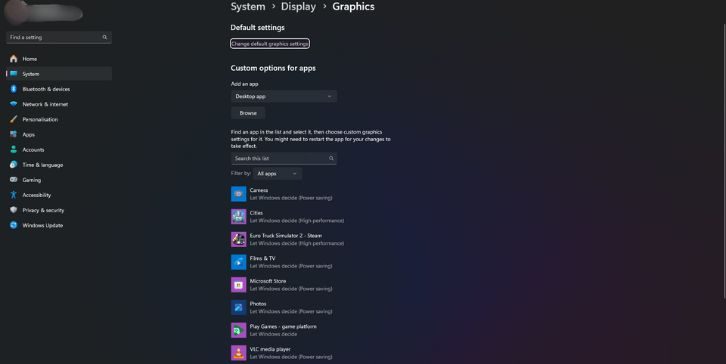
Soruna hangi sürücünün neden olduğundan emin değilseniz işlemi otomatikleştirmek için güvenilir bir üçüncü taraf sürücü tarama aracı kullanmayı düşünün.
3. RAM'inizi test edin
Arızalı bellek modülleri IRQL_NOT_LESS_OR_EQUAL hatalarının sık görülen bir nedenidir.
Yerleşik Windows Bellek Tanılama aracını kullanın:
- Win + Rtuşlarına basın,mdsched.exeyazın ve Enter'a basın.
- Şimdi yeniden başlat'ı seçin ve sorunları kontrol edin.
Testten sonra Windows, yeniden başlatmanın ardından sonuçları görüntüler. Sorun bulunursa RAM'inizi değiştirme zamanı gelmiş olabilir.
4. SFC ve DISM Taramalarını çalıştırın
Sistem dosyasının bozulması, çekirdek düzeyinde bellek erişim hatalarını da tetikleyebilir.
- Komut İstemini Yönetici olarakaçın.
- Yazın:
sfc /scannowve Enter'a basın. Çalıştırmasına izin ver. - Sonra şunu çalıştırın:
-
DISM /Online /Cleanup-Image /CheckHealth -
DISM /Online /Cleanup-Image /ScanHealth -
DISM /Online /Cleanup-Image /RestoreHealth
-
Bu tarama kombinasyonu genellikle sistemi istikrarsızlaştıran temel bozulmaları giderir.

5. Hız Aşırtma Ayarlarınızı Kontrol Edin
Yakın zamanda CPU'nuza, GPU'nuza veya RAM'inize hız aşırttıysanız bu durum sistem kararlılığını tehlikeye atıyor olabilir. BIOS/UEFI ayarlarını sıfırlamayı deneyin:
- Bilgisayarınızı yeniden başlatın ve başlatma sırasındaDelveyaF2tuşuna basarak BIOS/UEFI'ye girin (üreticiye göre değişir).
- Optimize edilmiş varsayılanları yükleveyaVarsayılan ayarlara sıfırlaseçeneğini bulun.

Kaydedip çıktıktan sonra, BSOD'un normal kullanımda geri dönüp dönmediğini kontrol edin.
6. Kötü Amaçlı Yazılım Taraması
Kötü amaçlı yazılım bulaşması, sistem dosyalarının bozulmasına veya sahte bellek erişim işlemlerine neden olabilir.
Windows Defender'ı veya başka bir saygın antivirüs tarayıcısını kullanın:
- Ayarlar > Gizlilik ve Güvenlik > Windows Güvenliği'negidin.
- Virüs ve tehdit koruması>Hızlı tarama'yı(veya daha ayrıntılı inceleme içinTam tarama'yı) seçin.
7. Sistem Geri Yükleme işlemini gerçekleştirin
IRQL_NOT_LESS_OR_EQUAL hatası son kurulumlardan veya güncellemelerden sonra başladıysa daha önceki bir sistem durumuna dönebilirsiniz:
- Başlat menüsündeSistem Geri Yükleme'yiarayın ve başlatın.
- Sorun başlamadan önce bir geri yükleme noktası seçmek için sihirbazı izleyin.
Geri yükleme sonrasında veri kaybını önlemek için son dosyaları yedeklediğinizden emin olun.
8. Windows 11'i Sıfırlayın veya Yeniden Yükleyin
Son çare olarak, eğer her şey başarısız olursa, kişisel dosyalarınızı korurken bilgisayarınızı sıfırlayabilirsiniz:
- Ayarlar > Sistem > Kurtarma'yagidin.
- Bu bilgisayarı sıfırlaaltındaDosyalarımı sakla'yıseçin.
Alternatif olarak USB kurulum diskini kullanarak temiz bir Windows 11 kurulumu gerçekleştirin. Bu, IRQL hatasının yazılımla ilgili tüm nedenlerini ortadan kaldırır ancak yalnızca veri yedeklemesinden sonra yapılmalıdır.
Önleyici İpuçları
- Windows'u ve sürücülerinizi sürekli olarak güncel tutun.
- Deneyimli olmadığınız sürece gereksiz hız aşırtma işlemlerinden kaçının.
- Kötü amaçlı yazılımdan koruma yazılımını yükleyin ve düzenli olarak güncelleyin.
- Büyük kurulumlardan veya güncellemelerden sonra geri yükleme noktaları oluşturun.
Çözüm
IRQL_NOT_LESS_OR_EQUAL hatası, sistem düzeyindeki kesintiler nedeniyle göz korkutucu görünebilir, ancak doğru teşhisle yönetilebilir bir sorundur. Suçlu ister sahte bir sürücü, hatalı RAM veya yazılım bozulması olsun, yukarıda sıralanan adım adım yöntemlerin kullanılması çoğu zaman aşırı önlemlere gerek kalmadan sistemi tekrar kararlı hale getirebilir. Düzenli bakım ve dikkatli güncelleme, tekrarın önlenmesine yardımcı olabilir.
Sıkça Sorulan Sorular (SSS)
- S: Windows 11'de 'IRQL_NOT_LESS_OR_EQUAL' hatasını tetikleyen şey nedir?
- C: Bu hata genellikle sürücü çakışmaları, bozuk sistem dosyaları, hatalı RAM ve hatta bellek erişim izinlerini tehlikeye atan kötü amaçlı yazılımlar nedeniyle oluşur.
- S: Windows'u yeniden yüklemeden hatayı düzeltebilir miyim?
- C: Evet, çoğu durumda tanılamayı çalıştırmak, hatalı sürücüleri güncellemek/kaldırmak veya sistem geri yüklemesi gerçekleştirmek sorunu çözer.
- S: Bu hata donanım arızasının bir işareti midir?
- C: Mutlaka değil. Bu genellikle yazılımla ilgilidir, ancak yazılım nedenlerini kontrol ettikten sonra tekrarlanan olaylar RAM veya anakart bileşenlerinin arızalandığını gösterebilir.
- S: Güvenli Mod IRQL_NOT_LESS_OR_EQUAL hatalarını önler mi?
- C: Güvenli Mod çoğu sürücüyü ve hizmeti devre dışı bırakarak sorunun giderilmesine yardımcı olur. Hatayı engellemez ancak güvenli bir şekilde düzeltmeye yardımcı olur.
- S: Bellek tanılama hataları gösterirse RAM'imi değiştirmeli miyim?
- C: Evet. Windows Bellek Tanılama aracı bütünlük sorunlarını belirlerse, sistem kararlılığını geri yüklemek için etkilenen RAM modüllerini değiştirmek en iyisidir.
